Karamihan sa mga oras ang default na pangalan para sa Wireless Network ay maiuugnay sa Router o sa ISP. Ginagamit ang pangalan ng network upang makilala ang network na nais kumonekta ng mga gumagamit. Kung mayroong dalawa sa parehong uri ng mga router at pareho ang may default na SSID, pagkatapos ang pangalan ng network para sa pareho ay magiging pareho. Bilang karagdagan, madaling hulaan ng hindi kilalang mga gumagamit ang default na password. Marami ring iba pang mga kadahilanan kung saan nais ng gumagamit na baguhin ang pangalan at password para sa kanilang WiFi network. Tuturuan ka namin ng mga hakbang kung saan madali mong mababago ang pangalan at password ng iyong network.

Paano baguhin ang pangalan at password ng WiFi
Pagbabago ng Pangalan at Password ng WiFi Network
Pagbabago ng SSID at password ng iyong wireless network ay simpleng gawin sa mga setting ng router. Maraming uri ng router / modem mga aparato, bawat isa ay may iba't ibang mga setting. Gayunpaman, karamihan sa mga setting ay magkamukha o na magagamit sa parehong lugar. Sa pamamagitan ng Wifi pangalan, ang mga gumagamit ay maaaring makahanap ng network na nais nilang kumonekta, at sa isang password, magkakaroon ka ng seguridad sa iyong network. Minsan kung itatago mo ang access point, kakailanganin ng mga gumagamit na manu-manong idagdag ang pangalan ng WiFi at password upang kumonekta sa network. Sundin ang mga hakbang sa ibaba upang baguhin ang pangalan at password ng WiFi network:
- Buksan ang iyong browser at i-type ang IP address ng iyong Router. Maaari mong makita ang IP address sa likod ng router o sa pamamagitan ng pagbubukas CMD at pagta-type ng ‘ ipconfig ‘Tulad ng ipinakita sa ibaba:
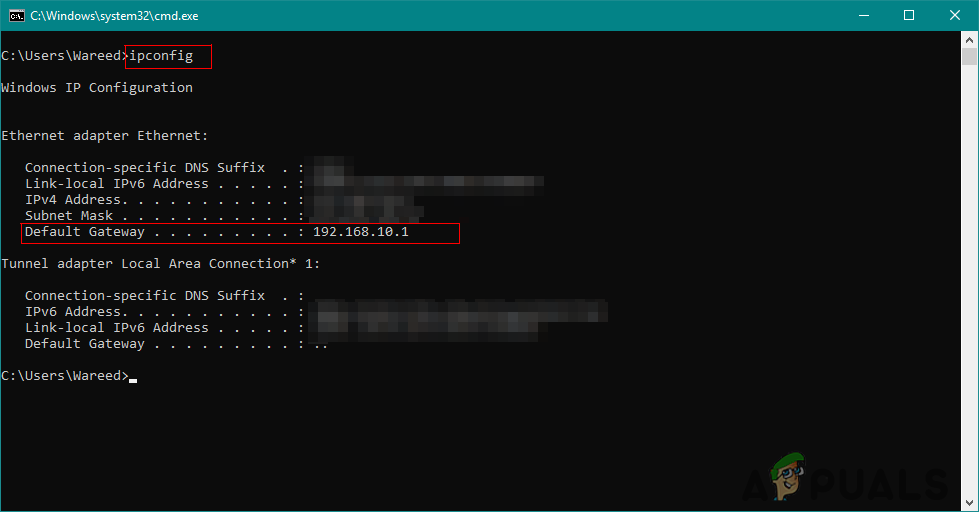
Paghanap ng IP address ng isang router
- Ngayon mag log in sa iyong mga setting ng router. Ang default username / password ay magiging admin / admin. Gayunpaman, maaari kang magkaroon ng ibang password na maaari mong makita sa likod ng router.
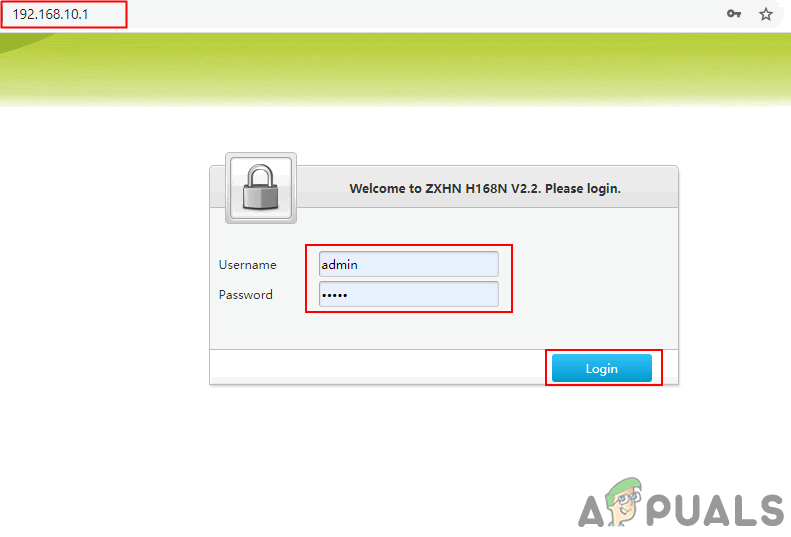
Pag-log in sa pahina ng router
- Sa mga setting ng router, mag-click sa Wireless o Mga Setting ng Wireless pagpipilian Makikita mo rito ang SSID pagpipilian kung saan maaari mong i-edit ang Pangalan ng WiFi ng iyong network.
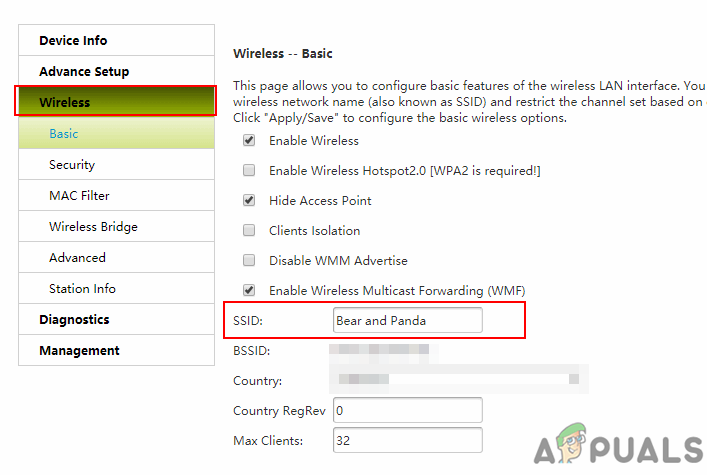
Pagbabago ng Pangalan ng Wireless Network
- Upang baguhin ang password, pumunta sa Seguridad pagpipilian para sa Wireless mga setting. I-type ang bagong password na gusto mo at mag-click sa Mag-apply / Makatipid pindutan
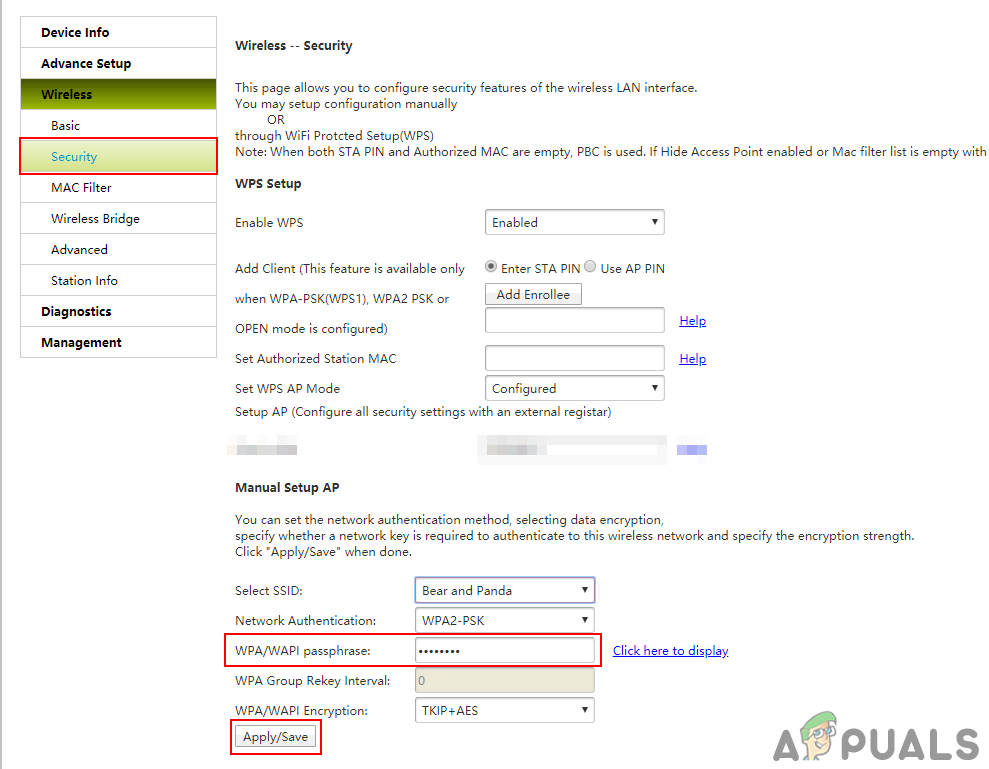
Pagbabago ng Password ng WiFi
- Papalitan nito ang pangalan at password ng WiFi para sa iyong network.
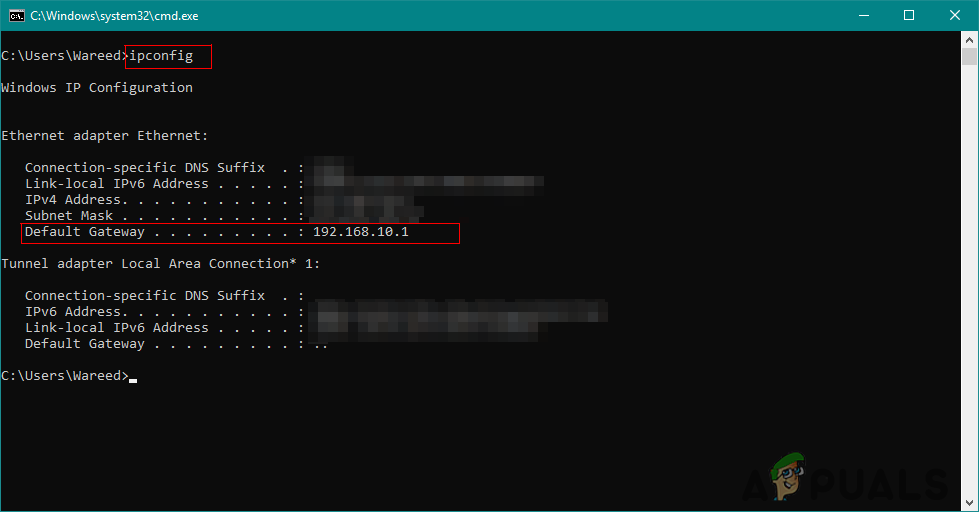
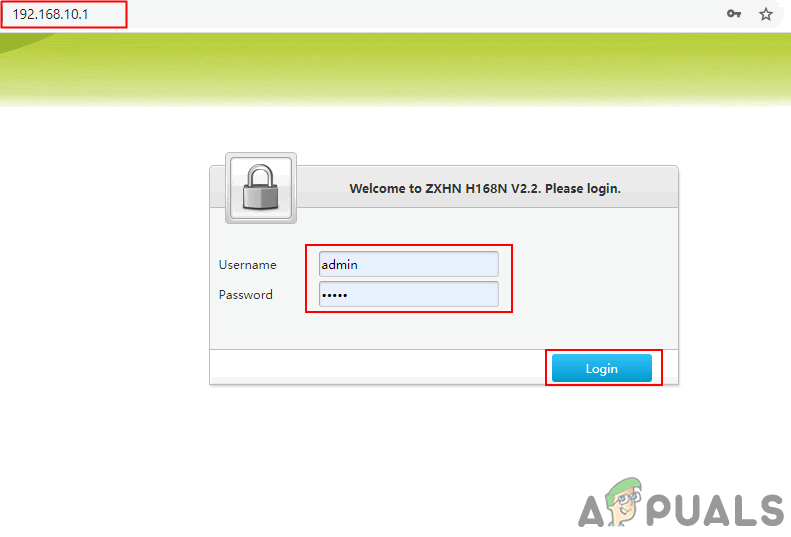
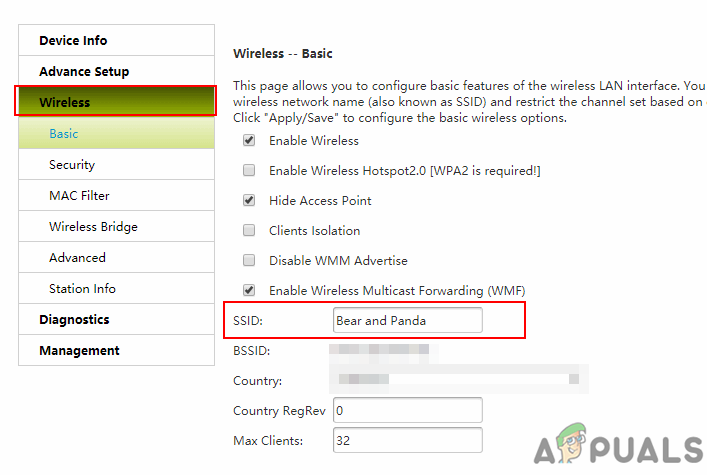
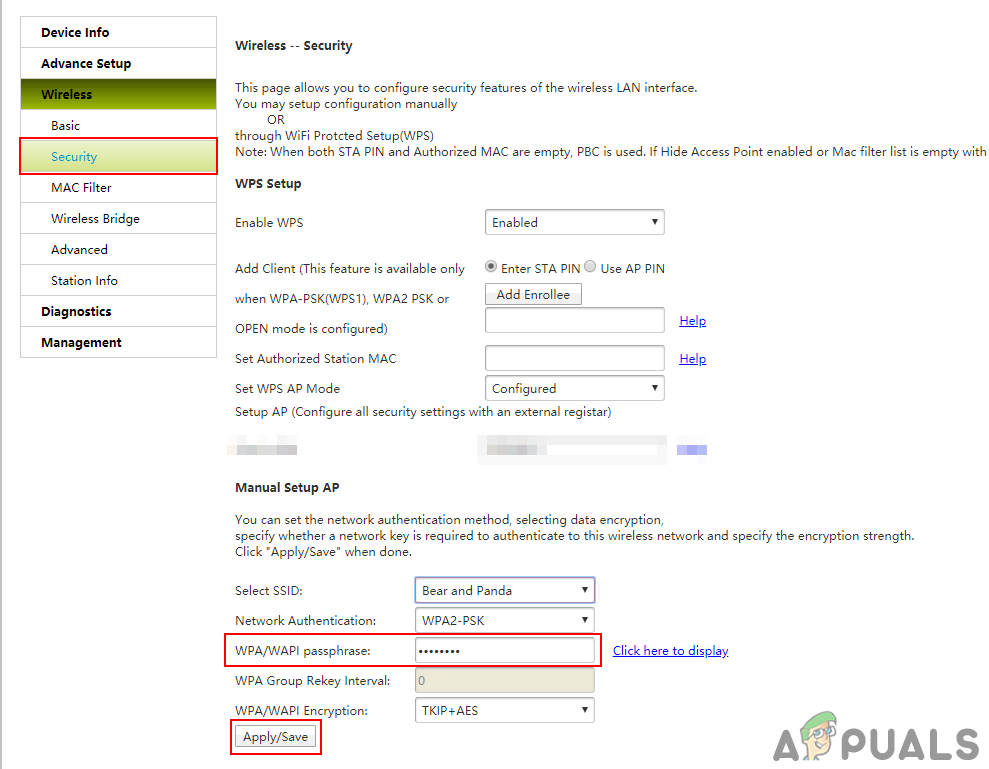










![[FIX] Ang Thunderbird Configuration ay Hindi Ma-verify](https://jf-balio.pt/img/how-tos/70/thunderbird-configuration-could-not-be-verified.png)












